"Oh não! Excluí acidentalmente fotos e vídeos importantes do meu cartão SDXC. Por favor, sugira alguns métodos para recuperar meus arquivos?"
Se você já se encontrou em uma situação semelhante, procurando desesperadamente por maneiras de recuperar itens excluídos do seu cartão SDXC, não está sozinho. Muitas pessoas passaram por esse cenário ao perceber que perderam dados preciosos de seus cartões de memória.
Mas não se preocupe — em muitos casos, é possível recuperar cartões SDXC, e estamos aqui para guiá-lo durante todo o processo. Neste guia abrangente, vamos explorar diversos métodos para recuperação de dados de cartão SDXC, incluindo o uso de software especializado e outras soluções ao tentar recuperar dados de SDXC.
Seja você um fotógrafo profissional, um usuário casual ou qualquer pessoa entre esses perfis, este artigo fornecerá o conhecimento e o melhor software de recuperação para cartão SDXC para recuperação de dados.
Experimente Wondershare Recoverit para realizar a recuperação de dados

Neste artigo
Parte 1: Visão geral de um Cartão SDXC
Antes de discutirmos como recuperar arquivos excluídos de um cartão SDXC, vamos primeiro esclarecer o que é um cartão SDXC. SDXC significa Secure Digital Extended Capacity (Capacidade Estendida Digital Segura). Esses cartões são um tipo de cartão de memória flash removível usado em vários dispositivos, como câmeras, smartphones e tablets.
Os cartões SDXC oferecem alta capacidade de armazenamento, variando de 64GB até 2TB, tornando-os perfeitos para armazenar grandes quantidades de dados, incluindo fotos em alta resolução e vídeos 4K. Sua alta velocidade e grande capacidade tornam os cartões SDXC populares entre profissionais e entusiastas, mas também fazem da recuperação de cartões SDXC uma habilidade importante em casos de exclusão acidental.
Parte 2: SDXC Card VS Cartão SD Padrão — Qual é a Diferença?
Para compreender melhor os cartões SDXC, é útil compará-los aos cartões SD comuns.
Aqui está uma tabela destacando as principais diferenças:
| Característica | Cartão SDXC | PadrãoCartão SD |
| Capacidade | 64GB a 2TB | Até 2GB |
| Sistema de Arquivos | exFAT | FAT16 ou FAT32 |
| Velocidade de Leitura/Gravação | Até 300 MB/s | Até 25 MB/s |
| Compatibilidade | Dispositivos mais recentes | Compatibilidade ampla |
| Uso Ideal | Fotos em alta resolução, vídeos 4K | Necessidades básicas de armazenamento |
| Recuperação de Dados | A recuperação de dados em cartão SDXC pode exigir ferramentas especializadas | Processo mais simples de recuperação de arquivos SD |
Compreender essas diferenças é crucial ao considerar como recuperar itens excluídos de cartões SDXC, pois o processo de recuperação pode ser ligeiramente diferente do dos cartões SD padrão.
Parte 3: Por que os dados são excluídos de um cartão SDXC
Antes de explorarmos métodos de recuperação de cartão SDXC, é importante entender porque os dados podem ser excluídos desde o início. Aqui estão alguns motivos comuns:
- Exclusão acidental:Esse é, talvez, o motivo mais comum. Você pode apertar o botão de exclusão por engano ao revisar seus arquivos.
- Formatação: Formatar seu cartão SDXC apagará todos os dados. Isso pode acontecer acidentalmente ou quando você acredita já ter feito backup dos seus arquivos.
- Corrupção do Sistema de Arquivos: Se o sistema de arquivos do seu cartão SDXC estiver corrompido, pode parecer que os arquivos foram excluídos.
- Dano físico:Derrubar seu cartão ou expô-lo a temperaturas extremas pode causar perda de dados.
- Ataque de vírus: Embora seja raro em cartões SDXC, malwares podem causar perda de dados.
- Falha de energia:Se seu dispositivo perder energia enquanto grava dados no cartão SDXC, arquivos podem ser perdidos ou corrompidos.
- Remoção inadequada: Remover o cartão SDXC do dispositivo sem ejetá-lo corretamente pode causar perda de dados.
Compreender esses motivos pode ajudá-lo a evitar futuras perdas de dados e orientar na escolha do método certo de recuperação de dados para cartões SDXC.
Parte 4: Como realizar a recuperação do cartão SDXC
Quando se trata de recuperar cartões SDXC, um dos métodos mais eficazes é usar software especializado para recuperação de cartão SDXC. Nesta seção, vamos guiá-lo pelo processo de uso do Recoverit para recuperação de dados de cartão SDXC.
Usando Recoverit para Recuperação de Cartão SDXC
Recoverit é um software poderoso de recuperação de cartão SDXC projetado para recuperar dados de vários dispositivos de armazenamento, incluindo cartões SDXC.
Aqui está um guia passo a passo de como usar o Recoverit para recuperar itens excluídos de um cartão SDXC:
Passo 1: Visite o site oficial do Recoverit e instale o software. Siga as instruções de instalação para configurá-lo no seu computador. Conecte o cartão SDXC ao computador usando um leitor de cartões. Abra o software Recoverit em seu computador. Na interface do Recoverit, você verá uma lista de unidades disponíveis. Selecione seu cartão SDXC nesta lista. Clique no botão "Iniciar"

Passo 2:O Recoverit irá escanear minuciosamente seu cartão SDXC em busca de arquivos excluídos.

Passo 3:Quando o escaneamento terminar, será exibida uma lista de arquivos recuperáveis. Você pode visualizar esses arquivos para se certificar de que são os que deseja restaurar.

Passo 4:Selecione os arquivos que deseja recuperar e clique no botão "Recuperar"
Usar o Recoverit para recuperação de dados do cartão SDXC pode ser altamente eficaz, especialmente ao lidar com arquivos excluídos recentemente. No entanto, é importante observar que o sucesso da recuperação pode depender de fatores como o tempo passado desde a exclusão e se novos dados foram gravados no cartão desde então.
Lembre-se: ao tentar recuperar dados do cartão SDXC, é fundamental parar de usar o cartão imediatamente após perceber a perda de dados. Isso evita sobrescrever dados excluídos, aumentando as chances de recuperação bem-sucedida.
Saiba mais »: Qual é o melhor software de recuperação de dados para cartão SD?
Parte 5: Outras Soluções para Recuperação de Dados do Cartão SDXC
Embora o uso de softwares especializados, como o Recoverit, seja geralmente o método mais eficaz para recuperar cartões SDXC, há outras soluções que você pode tentar. Esses métodos às vezes podem resolver problemas que impedem o acesso aos seus arquivos ou até mesmo permitir a recuperação bem-sucedida de arquivos SD em certas situações.
Solução 1: Atribuir uma nova letra à unidade
Às vezes, o Windows pode não atribuir uma letra de unidade ao seu cartão SDXC, tornando-o invisível para o sistema. Atribuir uma nova letra à unidade pode tornar o cartão acessível novamente, possivelmente permitindo a recuperação dos seus arquivos.
Etapas:
Passo 1:Clique com o botão direito no botão Iniciar e selecione "Gerenciamento de Disco". Localize o seu cartão SDXC na lista de unidades. Clique com o botão direito no cartão SDXC e selecione "Alterar letra e caminhos de unidade.
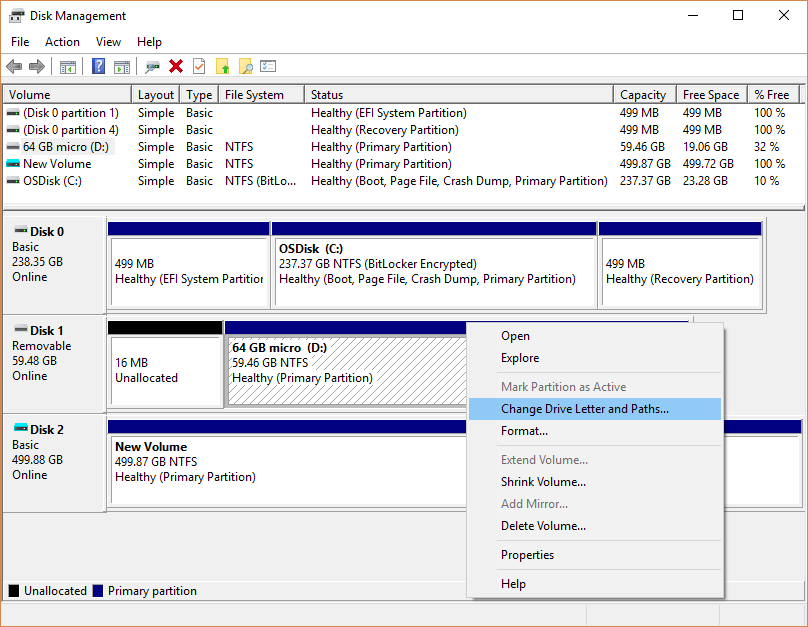
Passo 2:Clique em "Adicionar" se nenhuma letra de unidade estiver atribuída, ou "Alterar" se você quiser atribuir uma nova letra. Escolha uma letra de unidade e clique em "OK".
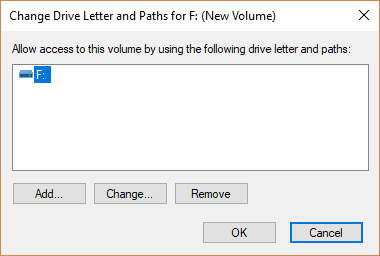
Solução 2: Executar o comando CHKDSK
O comando CHKDSK (Verificar Disco) pode identificar e corrigir certos tipos de erros no sistema de arquivos. Isso pode, às vezes, restaurar o acesso a arquivos que pareciam ter sido excluídos devido à corrupção do sistema de arquivos.
Etapas:
Etapa 1:Abra o Prompt de Comando como administrador. Digite "chkdsk X: /f"(substitua X pela letra da unidade do seu cartão SDXC) e pressione Enter.
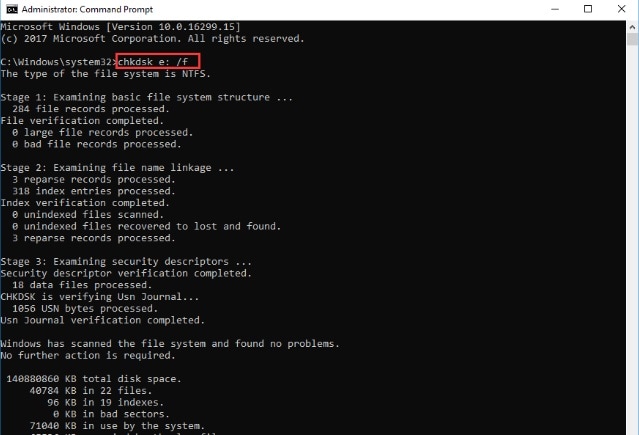
Etapa 2:Aguarde o término do processo e reinicie seu computador.
Solução 3: Reinstalar drivers de dispositivo
Drivers de dispositivos desatualizados ou corrompidos podem causar problemas com cartões SDXC, tornando-os ilegíveis. Reinstalar os drivers pode resolver esses problemas.
Etapas:
Passo 1: Clique com o botão direito no menu Iniciar e selecione "Gerenciador de Dispositivos".Expanda a seção "Unidades de disco".
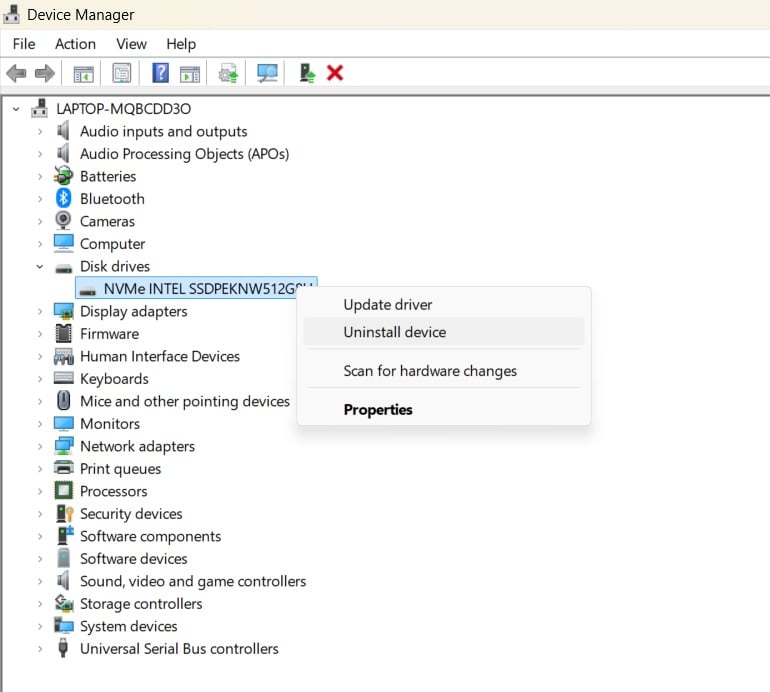
Passo 2:Clique com o botão direito no leitor do cartão SDXC e selecione "Desinstalar dispositivo". Reinicie o computador. O Windows irá reinstalar os drivers automaticamente.
Solução 4: Formatar o cartão SD
Como último recurso, formatar pode às vezes tornar utilizável um cartão SDXC completamente não responsivo novamente. No entanto, isso apagará todos os dados do cartão, portanto só use este método caso já tenha tentado recuperar seus dados de outras formas.
Etapas:
Etapa 1:Insira o cartão SDXC no computador. Abra o Explorador de Arquivos e clique com o botão direito no cartão SDXC.
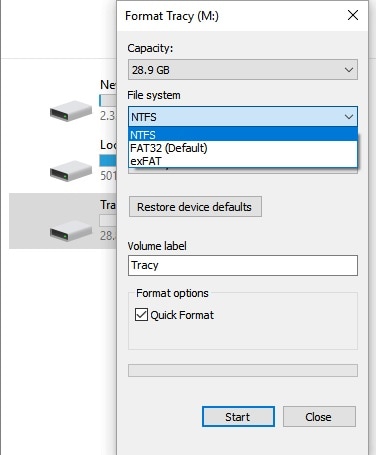
Etapa 2:Selecione "Formatar". Escolha o sistema de arquivos (normalmente exFAT para cartões SDXC) e clique em "Iniciar".
Lembre-se, essas soluções são voltadas principalmente para restaurar o acesso ao seu cartão SDXC. Para recuperação real de dados, especialmente em casos de exclusão acidental, o uso de software especializado de recuperação de dados para cartão SDXC, como o Recoverit, costuma ser o método mais eficaz.
Tutorial em Vídeo: Como recuperar arquivos de cartão SD?
Parte 6: Dicas para Recuperação Eficiente de Cartão SDXC
Para aumentar suas chances de recuperação bem-sucedida do cartão SDXC e evitar perda de dados no futuro, considere estas dicas:
- Pare de Usar o Cartão:Assim que perceber que dados foram perdidos, pare de usar o cartão SDXC imediatamente para evitar sobrescrever dados excluídos.
- Use Software de Recuperação Confiável:Escolha um software de recuperação de dados para cartão SDXC confiável e de boa reputação, como o Recoverit, para os melhores resultados.
- Backups Regulares:Faça backup regularmente dos dados do seu cartão SDXC para evitar perda permanente.
- Ejeção Correta: Sempre ejete corretamente o cartão SDXC dos dispositivos antes de retirá-lo fisicamente.
- Evite Condições Extremas:Mantenha o cartão SDXC longe de temperaturas extremas e campos magnéticos.
- Use Proteção Contra Gravação:Quando possível, utilize a trava de proteção contra gravação do cartão SDXC para evitar exclusão ou formatação acidental.
- Atualize Seus Dispositivos:Mantenha seus dispositivos e leitores de cartões atualizados para garantir compatibilidade com cartões SDXC.
- Verifique o Sistema de Arquivos:Cheque regularmente o sistema de arquivos do seu cartão SDXC para possíveis erros.
- Ajuda Profissional:Para dados críticos, considere serviços profissionais de recuperação de cartão SDXC se suas próprias tentativas não forem bem-sucedidas.
Conclusão
Perder dados importantes do seu cartão SDXC pode ser uma experiência estressante, mas como vimos neste guia, há vários métodos que você pode tentar para recuperar itens excluídos do cartão SDXC.
Desde o uso de softwares especializados como o Recoverit para recuperação de dados de cartão SDXC até testes de outras soluções como execução do CHKDSK ou reinstalação de drivers, você tem várias opções à sua disposição.
Seguindo as dicas e métodos apresentados neste guia, você estará bem preparado para lidar com situações de perda de dados e aumentar suas chances de recuperar seus arquivos valiosos. Sempre priorize backups regulares e o manejo adequado do cartão SDXC para minimizar o risco de perda de dados no futuro.
Experimente Wondershare Recoverit para realizar a recuperação de dados

FAQ
-
P: Posso recuperar dados de um cartão SDXC fisicamente danificado?
Recuperar dados de um cartão SDXC fisicamente danificado é desafiador e muitas vezes requer serviços profissionais. Métodos de recuperação baseados em software normalmente não funcionam nestes casos. -
P: Quanto tempo geralmente leva a recuperação de dados de um cartão SDXC?
O tempo de recuperação do cartão SDXC pode variar dependendo da capacidade do cartão e da quantidade de dados a serem recuperados. Pode variar de alguns minutos a várias horas. -
P: É possível recuperar dados de um cartão SDXC que foi formatado?
Sim, geralmente é possível recuperar dados de um cartão SDXC formatado usando software especializado de recuperação, desde que os dados não tenham sido sobrescritos por novos arquivos.





